PDF에 사용된 폰트(글꼴)를 확인하는 방법
PDF에 사용된 폰트(글꼴)를 확인하는 방법입니다. PDF에 사용된 폰트는 어떤 폰트를 사용했는지 알기가 어렵습니다. 더군다나 영어 폰트의 경우에는 종류가 더욱 많아 찾기가 어렵습니다. 이번에는 PDF에 사용된 폰트를 온라인 웹, Adobe Acrobat Reader, Adobe Acrobat Pro 3개에서 알아보는 방법에 대해 알아보도록 하겠습니다.
1. 온라인 웹을 이용하여 폰트(Fonts) 확인하는 방법
PDF Convert Online 웹을 이용하여 폰트를 추출하여 확인하는 방법에 대해서 알아보도록 하겠습니다.

- 우측 상단의 [PDF Tools] → [Extract PDF]를 선택합니다.
- [Local PDF File] → [파일선택] 을 선택 후 폰트를 추출하고자 하는 PDF 파일을 선택합니다.
- [Extract Element] → [Fonts] 를 선택합니다.
- [Extract Now!] 를 선택하여 폰트를 추출합니다.
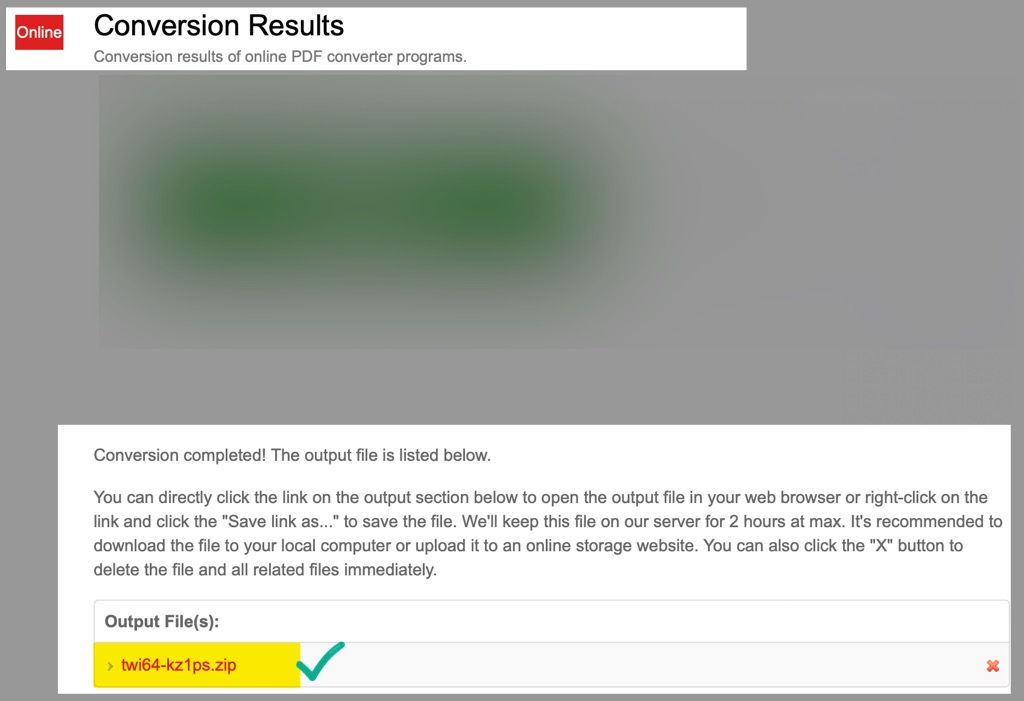
▲ 작업이 완료되면 위와 같이 Conversion Results 가 나타나며 압축파일이 생성이 됩니다. 이 압축파일에 추출한 폰트의 정보가 들어있습니다.

▲ 저는 나눔고딕, 나눔스퀘어, 궁서체로 PDF를 변환 후 여기에서 추출을 했습니다. 궁서체의 폰트명이 JCkg로 나타나긴 하지만 구글에서 검색하면 궁서체로 검색이 되니 어떤 폰트인지 확인할 수 있습니다.
2. Adobe Acrobat Reader를 이용하여 폰트(Fonts) 정보를 확인하는 방법
Adobe Acrobat Reader는 PDF 파일을 볼 수 있는 무료 프로그램입니다. Adobe 홈페이지에서 다운로드하여 사용할 수 있습니다.

▲ 폰트를 확인하고자 하는 PDF 파일을 연 후에 [파일] → [속성]을 선택하거나 단축키 [Ctrl+D] 버튼을 누릅니다.

▲ [글꼴] 탭으로 이동하면 사용된 폰트를 확인할 수 있습니다.
3. Adobe Acrobat Pro를 이용하여 폰트(Fonts) 정보를 확인하는 방법
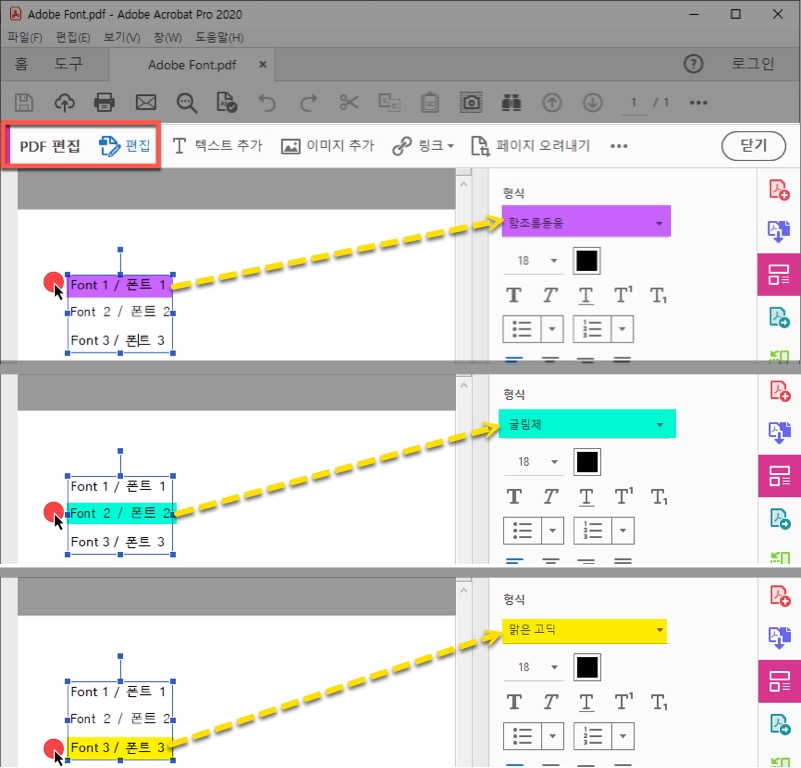
▲ Acrobat Pro를 사용하신다면 폰트를 더 쉽게 확인할 수 있습니다. 객체 선택 후 [편집]을 누르면 안의 텍스트를 수정할 수 있는데 각 텍스트에 마우스를 클릭하면 오른쪽에 어떤 폰트가 사용되었는지 확인이 가능합니다.
마치며
Adobe Acrobat Pro에서 어떤 폰트가 사용되었는지 손쉽게 파악할 수 있지만 무료로도 가능합니다. 다만 웹에서 이용하거나 Acrobat Reader의 경우에는 너무 많은 페이지에서 폰트를 추출하면 여러가지 폰트가 추출되어 헷갈릴 수 있기 때문에 페이지 하나만 별도로 분리하여 확인하는 것을 추천합니다. 끝.
Adobe Acrobat Pro 이용하여 PDF 에 페이지 번호 삽입, 추가하기
업무 중에 여러개의 PDF 파일을 하나로 합쳐 보내는 경우가 있는데 이러한 경우에 PDF에 별도로 페이지를 추가해주어야 한다. 각각의 파일을 하나로 합치다보니 페이지번호가 중복이 되거나 없는
thisspace.tistory.com
'IT정보 > 생산성' 카테고리의 다른 글
| Edge 앱에서 기본 검색 엔진 변경하기 (0) | 2023.02.26 |
|---|---|
| Adobe Acrobat 스탬프 작성 및 사용하기 (1) | 2022.11.27 |
| 도장을 그림파일(PNG)로 바로 만들기 (웹 STAMPNG) (0) | 2022.10.31 |
| 다양한 기능이 있는 무료 PDF 편집 툴 'PDF24 Tools' (1) | 2022.09.21 |
| Adobe PDF 에 빈페이지 삽입, 추가하기 (0) | 2022.09.06 |
댓글
이 글 공유하기
다른 글
-
Edge 앱에서 기본 검색 엔진 변경하기
Edge 앱에서 기본 검색 엔진 변경하기
2023.02.26 -
Adobe Acrobat 스탬프 작성 및 사용하기
Adobe Acrobat 스탬프 작성 및 사용하기
2022.11.27 -
도장을 그림파일(PNG)로 바로 만들기 (웹 STAMPNG)
도장을 그림파일(PNG)로 바로 만들기 (웹 STAMPNG)
2022.10.31 -
다양한 기능이 있는 무료 PDF 편집 툴 'PDF24 Tools'
다양한 기능이 있는 무료 PDF 편집 툴 'PDF24 Tools'
2022.09.21